잘 오셨다. 빙 웹마스터 도구를 활용해서 자신의 블로그를 노출 시키는 방법을 알아보고, rss와 sitemap 제출을 통해서 대형 티스토리 블로그 못지않은 효과를 얻을 수 있을 것이다.
본인이 소유한 블로그가 노출이 잘 되지 않는다면, 여러가지 원인 중에 '경쟁력'을 점검해봐야 한다.
조금만 생각해보면, 블로그 하나로 직장을 안 다니고 노마드 인생을 살고 있는 사람들이 늘어나고 있는데 이러한 레드오션 속에서 당신의 작디작은 블로그는 이미 당신이 이 글을 보는 와중에도 수 십 개의 포스팅을 예약해놓고 날마다 글을 작성하는 블로거를 절대 이기지 못할 것이다.
그러면, 그 원인이 되는 경쟁력은 과연 어떤 경쟁력을 말하는 걸까?
우리는 네이버 블로그를 개설하고, 네이버나 다음에 노출되기를 간절히 바란다.
아마 이 부분은 대부분의 블로거들에게 운명과도 같은 숙제일 것이다.
하지만 애석하게도 국내 블로거 수는 많고, 본인보다 글을 잘 쓰고 멋진 포스팅을 작성하는 사람은 셀 수 없이 많다.
이러한 레드오션 속에서 당신이 살아 남을 수 있는 방법은,
1) 중,소형 키워드를 통해 경쟁률이 높지 않은 포스팅을 한다.
2) 빙(Bing)이나 줌(Zum)과 같은 경쟁력이 낮은 곳에 자신의 블로그 콘텐츠를 노출시킨다.
물론, 살아 남을 수 있는 방법은 셀 수 없이 많겠지만 우리는 마케팅에 대한 정의도, 플랫폼에 대한 생태계 이해도 전혀 알지 못하는 일자무식한 존재이다.
이 정도면 현실적으로 해볼 만하지 않은가?
빙(Bing) 플랫폼은 확실히 네이버나 구글, 다음보다 사용자 수가 적은 것이 사실이다. 사용자 수가 적다는 것은 블로거를 포함해 플랫폼을 상업적인 수단으로 이용하고 있는 경쟁자 수가 적다는 근거를 뒷받침한다.
그러므로, 우리는 빙 웹마스터도구를 이용하여 보잘것없는 블로그를 경쟁력 낮은 플랫폼에 직접 인사, 소개해줘야 한다.
빙 웹마스터 도구, HTML 태그 / rss / sitemap 등록하는 방법
위에서는 빙 웹마스터 도구가 왜 필요한지, 왜 우리는 네이버나 구글처럼 거대한 플랫폼에 진입할 수 없는지 간접적으로나마 벽을 느꼈을 것 같다.
물론, 지금은 구글/네이버/다음/zum 등의 플랫폼 노출 방법에 관한 포스팅과 정보가 너무나도 많기 때문에 쉽게 정보를 얻을 수 있었지만, 과거에 이런 방법을 모르고 블로그만 주구장창 하는 사람들은 분명히 존재했었다.
아니, 아는 사람보다 모르는 사람이 많았다.
지금도 본인이 운영하는 사이트나 블로그를 다른 플랫폼에 노출시킬 생각이 없는 사람들, 그럴 생각조차 하지 않는 사람들은 어리석다고 할 수밖에 없다.
내가 쓴 글이 어쨌든 수익이 창출된다면, 좀 더 많은 사람이 유입되어 내 글을 볼 수 있게끔하면 더 좋은 것 아닌가?
이와 같은 결과로 내 생각은 플랫폼마다 자신의 사이트를 모두 등록하면 좋다는 결과가 도출된다.
이번에 소개할 빙 웹마스터 도구도 마찬가지다. 서론은 집어치우고 바로 빙 웹마스터 도구로 본인이 운영하는 사이트를 노출시키기 위해 HTML 태그를 비롯한 rss, sitemap을 등록하는 방법을 알아보자.
- 우선은 당연하게 '빙 웹마스터 도구'로 진입해야 한다.
- 아래 사진과 같이 로그인은 편한 대로 진행을 하면 되고, 혹시 본인이 운영하는 사이트가 처음 등록하는 게 아닌 다른 사이트도 등록한 적이 있는데 가물가물해서 들어왔다면, 그때 로그인해서 등록했던 계정으로 로그인 하기를 추천한다. (어쨌거나, 사이트 노출 기록을 볼 수 있는 계정이 하나로 통합되어 관리된다면 좀 더 좋은 효율을 낼 수 있기 때문이다.)


- 로그인을 했다면, 다음 화면에서 사이트 수동 추가 탭에 있는 url 기입란에 우리가 운영하는 사이트 url을 넣어주고 추가 버튼을 눌러서 다음 진행단계로 가도록 하자.

- 이미 구글 서치 콘솔이나 네이버 웹마스터 도구를 이용해본 경험자라면 아래 사진이 낯이 익을지도 모르겠다.(네이버나 구글과 비슷한 인터페이스 창이 떴기 때문일 것이다.)
- 아래 사진과 같이 HTML메타태그를 눌러주고, 드롭다운되는 탭에서 HTML메타태그를 확인 뒤 "복사"를 한다.
- 그리고, 복사를 한 태그를 우리가 관리하는 티스토리 블로그나 운영하는 HTML 소스에 추가를 해주면 되는 간단한 작업인데, 복잡하게 생각하는 분들을 위해 차근차근 설명하도록 하겠다. 눈을 크게 떠주길 바란다.
- 복사를 한 후, 빙 웹마스터 도구 창은 닫지 않은 채로 본인이 운영하는 사이트로 들어가 HTML관리창으로 진입한다.


- 필자의 경우에는 티스토리 블로그를 전문적으로 다루는 블로거이기 때문에 별도의 자사몰이나 운영하는 사이트가 없다. 그래서 여기에서는 티스토리 블로그를 기준으로 여러분들께 설명드리겠다.
- 자사몰이나 개인 홈페이지에는 웹페이지의 디자인이나 소스를 변경하기 위한 HTML변경, 관리 메뉴가 무조건 존재한다. 웹페이지 사이트 형태가 천차만별이라 일일이 필자가 알려 줄 수는 없으니, 여러분들이 그 정도는 찾아보기 바란다. 찾는데 어렵지는 않을 것이다.
- 티스토리 블로그 관리창에서 꾸미기> 스킨 편집으로 들어가서 "html 편집"으로 들어간다.
- 이제 여러분들이 고통받고 어려워하는 html 소스 편집이 기다리고 있을 것이다.
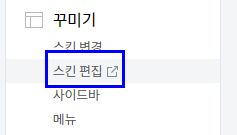
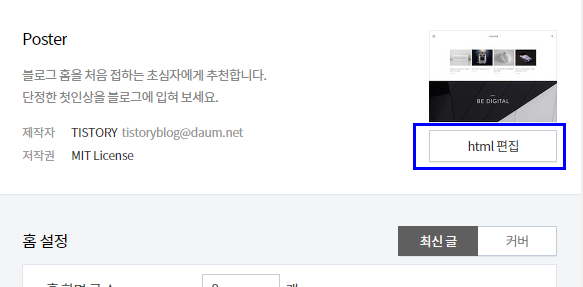
- 하지만, 절대 걱정할 것이 없다. 우리는 단순히 빙 웹마스터 도구에서 복사한 태그를 기존 티스토리 블로그 html 소스에 덧붙여 주는 간단한 작업을 할 것이기 때문에 그 어떠한 것도 몰라도 된다. 단지 enter키와 ctrl+v만 필요할 뿐.
- 아래 첫 번째 사진을 보면 <meta name="naver~>와 <meta name="google~> 이 보일 것인데 이는 네이버 웹마스터 도구와 구글 서치 콘솔을 이용해 일전에 포스팅을 한 결과 값이다. 빙 웹마스터 도구를 먼저 하지 않았을 뿐이지 네이버와 구글은 이미 마쳤기 때문에 달려있는 HTML 태그라는 말이다.
- 두려워할 필요 없다. 우리는 이 어지러운 HTML 소스 창에서 한 가지만 찾으면 된다.
- 바로 <head>와 </head>를 찾으면 되는데, 티스토리 블로그의 경우에는 해당 소스가 우선적으로 나와 있어서 찾기가 쉽지만 다른 자사몰은 head소스가 중간 부분에 있는 경우도 있으니 그럴 경우에는 ctrl+F를 활용해 "<head>와 </head>를 찾아 주도록 한다.
- head를 찾았다면, 두 번째 사진처럼 "<head>와 </head> 사이를 enter키로 한 칸씩 띄워놓고, 빙 웹마스터 도구에서 복사한 HTML 태그를 붙여넣은 후 적용을 눌러준다.



- 본인의 사이트에 HTML 소스를 추가해주고 나서, 아까 닫지 말라고 했던 빙 웹마스터 도구로 다시 들어가 확인 버튼을 눌러 소유권 확인을 진행해주면 된다.
- 이 행위는 빙 웹마스터를 통해 전달받은 HTML 태그를 본인 사이트에 추가를 함으로써, 빙(Bing) 사이트와 개인 운영 사이트를 매칭 시키는 데 그 목적이 있다고 보면 된다.
- 또한, HTML 태그 말고도 rss와 sitemap까지 제출을 해줘야 정상적인 사이트 검색등록이 완료되기 때문에 계속해서 아래 설명을 참고하여 진행하도록 한다.
- 정상적으로 소유권 확인이 완료되었다면 아래 사진과 같은 창이 뜨게 될 것이다.

- 그리고 다음으로 표시된 창에서 좌측 메뉴를 보면 "사이트맵"이라는 탭이 있는데 이곳으로 진입해주고 이후에 보이는 사이트맵 제출 창에서 사이트맵 제출을 눌러준다.
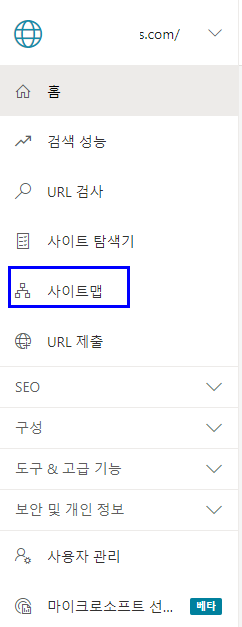

- 다음 사이트맵 제출 창에서 본인 소유 사이트 URL을 기입해주고, "/rss"를 뒤에 추가해주어야 한다.
- rss추가 방법 : "https://자신의 URL/rss" 기입 후 제출


- 여기까지 정상적으로 진행이 되었다면, 하단의 사이트맵 목록에서 본인 URL이 처리 중으로 표시된 것을 확인할 수 있다.(처리 중이라는 것은 정상적으로 rss가 등록이 되었다는 상태를 뜻하는 것이고, 일정 시간이 지난 후에 빙에서 사이트 노출 관리가 집계된다.)

- 이번에는 sitemap을 제출해야 하는데, rss와 동일하게 사이트맵 제출 탭으로 들어가 준다.
- 그리고, 역시나 본인의 URL을 넣어주고 아래 사진과 같이 "/sitemap.xml"을 추가해준다.
- sitemap추가 방법 : "https://자신의 URL/sitemap.xml" 기입 후 제출
- 정상적으로 등록이 되었다면 역시나 처리 중으로 표시가 되는 것을 확인할 수 있고, 일정기간이 지난 후에는 처리 중이 완료라는 상태로 표시될 것이다.


RSS와 SITEMAP추가를 하는 이유를 보다 자세히 알고 싶다면 아래 구글 서치 콘솔 관련 포스팅을 참고하셔도 좋다.
아래 포스팅은 필자가 구글 서치 콘솔 등록방법을 작성하는 도중에 rss와 sitemap을 추가하는 이유를 상세하게 적어놓은 포스팅이니 이왕 추가하는 김에 왜 rss와 sitemap을 추가하는지 이유 정도는 알고 넘어가는 것이 도움이 된다고 생각한다.
▶구글 서치 콘솔을 이용한 사이트 검색 등록방법
▶네이버 웹마스터 도구(네이버 서치 어드바이저)를 이용한 사이트 검색 등록방법
▶빙(Bing) 웹마스터 도구를 이용한 사이트 검색 등록방법
'IT' 카테고리의 다른 글
| 네이버 웹마스터도구, 블로그 최적화 노출 안되는 사람 필살 비법 rss, sitemap 등록하기 (0) | 2021.11.04 |
|---|---|
| 구글 서치콘솔 등록방법, RSS 사이트맵 추가해서 내 블로그를 알리자. (0) | 2021.11.04 |
| 2021년 7월 최신판, 티스토리 블로그 구글 애드센스 광고 넣는 방법 완벽정리 1탄 (0) | 2021.07.29 |
| 서비스 종료된 구 네이버 지도 사용하는 방법! (0) | 2021.01.03 |




댓글